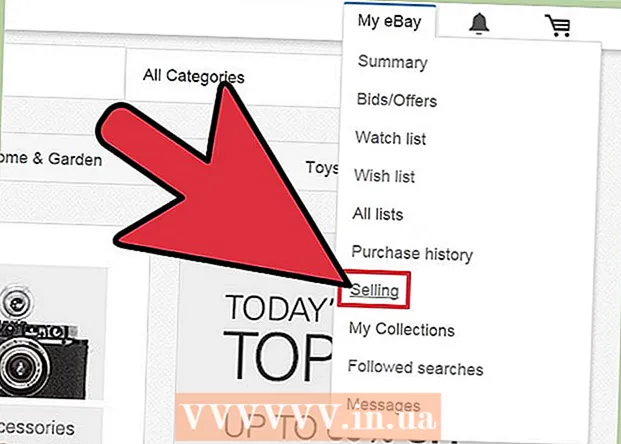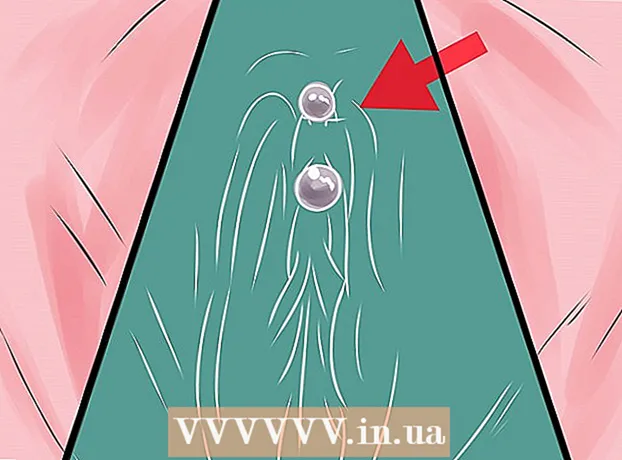著者:
Roger Morrison
作成日:
8 9月 2021
更新日:
1 J 2024

コンテンツ
RARやZIPファイルなどの圧縮アーカイブファイルは、ファイルのサイズを縮小してインターネット経由で簡単に転送したり、他のファイルに転送する前に関連ファイルをバンドルしたりするために広く使用されています。 ZIPファイルはMacOS Xオペレーティングシステムで作成および抽出できますが、RARファイルを抽出するには外部ソフトウェアが必要です。 MacでRARファイルを開くには、次の手順に従います。
ステップに
 アーカイブプログラムをダウンロードします。 RARファイルから相互ファイルを抽出できるプログラムが必要です。アーカイブプログラムは、AppStoreまたはさまざまな開発者のWebサイトで見つけることができます。無料のオープンソースプログラムが利用可能です。最も人気のあるプログラムは次のとおりです。
アーカイブプログラムをダウンロードします。 RARファイルから相互ファイルを抽出できるプログラムが必要です。アーカイブプログラムは、AppStoreまたはさまざまな開発者のWebサイトで見つけることができます。無料のオープンソースプログラムが利用可能です。最も人気のあるプログラムは次のとおりです。 - UnRarX
- iArchiver
- RARエキスパンダー
- StuffItエキスパンダー
 プログラムをインストールします。 App Storeからアプリをダウンロードした場合は、プログラムのダウンロード時に自動的に表示される「インストール」ボタンをクリックするだけです。最初にAppleIDでログインする必要がある場合があります。ウェブサイトからアプリをダウンロードした場合は、ダウンロードしたプログラムをアプリケーションフォルダーにドラッグしてインストールします。
プログラムをインストールします。 App Storeからアプリをダウンロードした場合は、プログラムのダウンロード時に自動的に表示される「インストール」ボタンをクリックするだけです。最初にAppleIDでログインする必要がある場合があります。ウェブサイトからアプリをダウンロードした場合は、ダウンロードしたプログラムをアプリケーションフォルダーにドラッグしてインストールします。  ダウンロードしたばかりのプログラムで、これからRARファイルを開くように設定します。 コンピューターでRARファイルを見つけ、Controlキーを押しながら、マウスでファイルをクリックします。表示されるメニューから「OpenWith ...」を選択し、ダウンロードしたプログラムを選択します。 [OK]を押します。
ダウンロードしたばかりのプログラムで、これからRARファイルを開くように設定します。 コンピューターでRARファイルを見つけ、Controlキーを押しながら、マウスでファイルをクリックします。表示されるメニューから「OpenWith ...」を選択し、ダウンロードしたプログラムを選択します。 [OK]を押します。  ファイルを開きます。 今後、拡張子が.rarのファイルはダウンロードしたアーカイブプログラムに関連付けられるため、ファイルをダブルクリックするとプログラムがファイルを抽出します。プログラムによっては、進行状況がウィンドウに表示される場合があります。
ファイルを開きます。 今後、拡張子が.rarのファイルはダウンロードしたアーカイブプログラムに関連付けられるため、ファイルをダブルクリックするとプログラムがファイルを抽出します。プログラムによっては、進行状況がウィンドウに表示される場合があります。 - マルチパートRARファイル(「マルチパートRAR」)を抽出する場合は、最初のファイルをダブルクリックすると、残りが自動的に抽出されます。
 必要に応じてパスワードを入力してください。 一部のRARファイルは保護されているため、ファイルを抽出する前にパスワードの入力を求められます。パスワードを正しく入力してください。正しく入力しないと、ファイルが抽出されません。すべてのアーカイブプログラムがパスワード保護で機能するわけではありません。
必要に応じてパスワードを入力してください。 一部のRARファイルは保護されているため、ファイルを抽出する前にパスワードの入力を求められます。パスワードを正しく入力してください。正しく入力しないと、ファイルが抽出されません。すべてのアーカイブプログラムがパスワード保護で機能するわけではありません。  ファイルを抽出します。 ほとんどのプログラムでは、ダウンロード場所を事前に設定できます。他のプログラムは、抽出されたファイルをRARファイルと同じフォルダーに自動的に配置します。目的の場所を選択し、[抽出]または[抽出]ボタンをクリックします。
ファイルを抽出します。 ほとんどのプログラムでは、ダウンロード場所を事前に設定できます。他のプログラムは、抽出されたファイルをRARファイルと同じフォルダーに自動的に配置します。目的の場所を選択し、[抽出]または[抽出]ボタンをクリックします。 - 各プログラムには独自のインターフェイスがあり、まったく同じように見えることはありませんが、機能と可能性はほとんど同じです。
チップ
- Mac App Storeを使用するには、Mac OS X 10.6以降(Snow Leopard、Lion、またはMountain Lion)が必要です。古いバージョンのMacOS Xをお持ちの場合、またはAppleアカウントをお持ちでない場合は、ブラウザを使用してWebサイトからソフトウェアをダウンロードしてください。たとえば、StuffItExpanderソフトウェアはここからダウンロードできます。
警告
- ソフトウェアをダウンロードするには、インターネットに接続している必要があります。